电脑医生一:如何根据声音来判断故障?
电脑蜂鸣-故障判断汇总
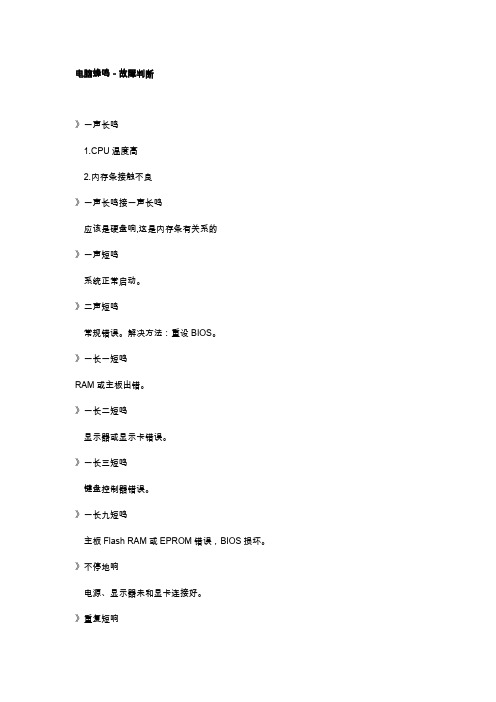
电脑蜂鸣-故障判断
》一声长鸣
1.CPU温度高
2.内存条接触不良
》一声长鸣接一声长鸣
应该是硬盘响,这是内存条有关系的
》一声短鸣
系统正常启动。
》二声短鸣
常规错误。
解决方法:重设BIOS。
》一长一短鸣
RAM或主板出错。
》一长二短鸣
显示器或显示卡错误。
》一长三短鸣
键盘控制器错误。
》一长九短鸣
主板Flash RAM或EPROM错误,BIOS损坏。
》不停地响
电源、显示器未和显卡连接好。
》重复短响
电源有问题。
无声音无显示:电源有问题。
电脑开机提示需要QUICKON BUTTON SETUP DISK上的文件
进BIOS里面看看是否能找到关于QUICKON BUTTON SETUP DISK的设置
有就把它设置为disable即可
开机上下键选择操作系统或者一键还原消失的问题
我的电脑——属性——高级——启动和故障恢复(设置)——操作系统列表显示的时间(设置为5秒)。
电脑维修-根据响声判断故障

电脑维修-根据响声判断故障电脑开机无显示故障的排除方法。
(无报警声)第1步:首先检查电脑的外部接线是否接好,把各个连线重新插一遍,看故障是否排除。
第2步:如果故障依旧,接着打开主机箱查看机箱内有无多余金属物,或主板变形造成的短路,闻一下机箱内有无烧焦的糊味,主板上有无烧毁的芯片,CPU周围的电容有无损坏等。
第3步:如果没有,接着清理主板上的灰尘,然后检查电脑是否正常。
第4步:如果故障依旧,接下来拔掉主板上的Reset线及其他开关、指示灯连线,然后用改锥短路开关,看能否能开机。
第5步:如果不能开机,接着使用最小系统法,将硬盘、软驱、光驱的数据线拔掉,然后检查电脑是否能开机,如果电脑显示器出现开机画面,则说明问题在这几个设备中。
接着再逐一把以上几个设备接入电脑,当接入某一个设备时,故障重现,说明故障是由此设备造成的,最后再重点检查此设备。
第6步:如果故障依旧,则故障可能由内存、显卡、CPU、主板等设备引起。
接着使用插拔法、交换法等方法分别检查内存、显卡、CPU等设备是否正常,如果有损坏的设备,更换损坏的设备。
第7步:如果内存、显卡、CPU等设备正常,接着将BIOS放电,采用隔离法,将主板安置在机箱外面,接上内存、显卡、CPU等进行测试,如果电脑能显示了,接着再将主板安装到机箱内测试,直到找到故障原因。
如果故障依旧则需要将主板返回厂家修理。
第8步:电脑开机无显示但有报警声,当电脑开机启动时,系统BIOS开始进行POST(加电自检),当检测到电脑中某一设备有致命错误时,便控制扬声器发出声音报告错误。
因此可能出现开机无显示有报警声的故障。
对于电脑开机无显示有报警声故障可以根据BIOS报警声的含义,来检查出现故障的设备,以排除故障。
无法开机,指示灯不亮故障诊断当电脑出现无法开机故障时,按照下面的方法进行检测:(1)首先检查电脑的电源线是否连接好。
如果正常,接着打开主机箱检查主板电源线是否与主板电源接口连接正常。
听声音判断电脑故障

其实电脑有问题了我们不要慌!医生给病人看病有他们的顺序:“问,看,听,把”。
我们呢?呵呵!也有顺序:“听,看,闻,把”(都是医生吗!差不多啦)。
我在这儿主要说一下“听”,“听”就听BIOS的声(罗嗦了点。
那位说:行了!快点说,不说就‘狠狠的’“滚”)。
虽然以前好象有人说过这事,但我给大家再全面一点。
因BIOS 芯片的不同现在的市场主流有:AMI BIOS,AWARD BIOS及PHOENIX BIOS三种而且发生故障时的报警声也不同。
下面一一介绍以下(装机时把PC喇叭可接哦!)AMI BIOS一短:内存刷新失败。
二短:内存EEC校验错误。
三短:系统基本内存(第1个64KB)检查失败。
四短:系统时钟出错。
五短:中央处理器(CPU)错误。
六短:键盘控制器错误。
七短:系统实模式错误,不能切换到保护模式。
八短:显示内存错误(显示内存可能坏了)。
九短: BIOS检验错误。
一长三短:内存错误(内存损坏)。
一长八短:显示测试错误(显示器数据线松了或显卡没插稳)。
AWARD BIOS一短:系统正常启动。
二短:常规错误,请从新设置CMOS。
一长一短:内存或主板出错。
一长二短:键盘控制器错误。
一长三短:显示错误(显示器或显卡)。
一长九短:主板FLASH RAM或EPROM(BIOS损坏)错误。
不停的响(长声):内存没有插稳或损坏。
不停的响(短声):电源,显示器未和显卡连接好。
无声音无显示:电源问题(不行就买个大水牛!)。
说明一点有些故障是没有BIOS的报警声,其中大部分是软件的故障。
还有一些硬的故障当然内存,显卡的错我们可以BIOS的声音中判断(重新插牢,橡皮察金手指〈很容易氧化的哦!其他板卡也一样〉,不行用替换法....)。
下面我说一下BIOS不警报的几个故障!电源:如果你的电源供电不足那么面临的是“黑屏”我们把光驱,软驱,再不行把硬盘的电源线统统的拔掉就知道是不是电源供电不足的问题了!(但有时会发出,滋滋滋的轻微声。
听声音判断故障

如果有图像显示会提示系统将从软驱启动,正在读取软盘。如果软驱中没有软盘,系统会提示没有系统无法启动,系统挂起。
6.在WIN系统下按“Caps Lock”和“Num Lock”与“Scroll Lock”这三个键时,主机的PC喇叭有“嘀”的类似按键音。
例如三帝的PV40ML,这种情况是主板的一种提示功能,提示用户改变了键盘的输入状态,不是故障。但是因为有的人不明白其中缘伪,便认为是主板有问题。
3.“嘀...嘀...”的连续有间隔的长音。
这是内存报警的声音,一般是内存松动,内存的金手指与内存插槽接触不良,内存的金手指氧化,内存的某个芯片有故障等原因。
4.“嘀...,嘀嘀”一长两短的连续鸣叫
这是显卡报警,一般是显卡松动,显卡损坏,或者主板的显卡供电部分有故障。
5.“嘟嘟”两声长音后没有动静,过一会儿会听到“咯吱咯吱”的读软驱的声音。
7.短促“嘀”的一声
一般情况下,这是系统自检通过,系统正常启动的提示音。不过,有的主板自检通过时,没有这种提示音,什么声音也没有。还要注意,有的主板自检的时间可能较长,会等五六秒钟后才会听到“嘀”的一声,需要有点耐心
不过这种情况在INTEL和技嘉的某类主板上,如果系统出现“嘀嘀...”连续短鸣声,并不是电源故障,而是内存故障报警,这一点需要注意。 2.“呜啦呜”的救护车声,伴随着开机长响不停
这种情况是CPU过热的系统报警声,大多是因为在为主机内部除尘,打扫CPU散热器或者是因为更换了新的CPU风扇,因为安装不到位,CPU散热器与CPU接触不牢,有一定的空间或其间加有杂物,导致CPU发出的热量无法正常散出,一开机CPU就高达80-90℃。如果是PIII以下的CPU,因为CPU的温度测试是采用靠近CPU附近的温度探头来采集的,显示的温度数值与CPU实际的温度数值有一定的误差,大约有10-20℃的差别。而PIV的CPU的温度传感器是集成在CPU内部,这时系统显示的CPU温度比较准确。一般主机只要一开机,系统提示的CPU温度就在50℃左右,这是正常的。
笔记本故障声音判断法
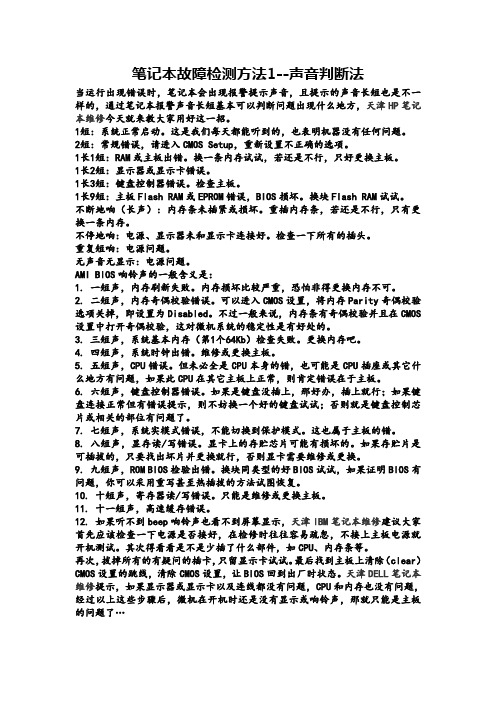
笔记本故障检测方法1--声音判断法当运行出现错误时,笔记本会出现报警提示声音,且提示的声音长短也是不一样的,通过笔记本报警声音长短基本可以判断问题出现什么地方,天津HP笔记本维修今天就来教大家用好这一招。
1短: 系统正常启动。
这是我们每天都能听到的,也表明机器没有任何问题。
2短: 常规错误,请进入CMOS Setup,重新设置不正确的选项。
1长1短: RAM或主板出错。
换一条内存试试,若还是不行,只好更换主板。
1长2短: 显示器或显示卡错误。
1长3短: 键盘控制器错误。
检查主板。
1长9短: 主板Flash RAM或EPROM错误,BIOS损坏。
换块Flash RAM试试。
不断地响(长声): 内存条未插紧或损坏。
重插内存条,若还是不行,只有更换一条内存。
不停地响: 电源、显示器未和显示卡连接好。
检查一下所有的插头。
重复短响: 电源问题。
无声音无显示: 电源问题。
AMI BIOS响铃声的一般含义是:1. 一短声,内存刷新失败。
内存损坏比较严重,恐怕非得更换内存不可。
2. 二短声,内存奇偶校验错误。
可以进入CMOS设置,将内存Parity奇偶校验选项关掉,即设置为Disabled。
不过一般来说,内存条有奇偶校验并且在CMOS 设置中打开奇偶校验,这对微机系统的稳定性是有好处的。
3. 三短声,系统基本内存(第1个64Kb)检查失败。
更换内存吧。
4. 四短声,系统时钟出错。
维修或更换主板。
5. 五短声,CPU错误。
但未必全是CPU本身的错,也可能是CPU插座或其它什么地方有问题,如果此CPU在其它主板上正常,则肯定错误在于主板。
6. 六短声,键盘控制器错误。
如果是键盘没插上,那好办,插上就行;如果键盘连接正常但有错误提示,则不妨换一个好的键盘试试;否则就是键盘控制芯片或相关的部位有问题了。
7. 七短声,系统实模式错误,不能切换到保护模式。
这也属于主板的错。
8. 八短声,显存读/写错误。
显卡上的存贮芯片可能有损坏的。
根据计算机自检报警声判断故障知识点梳理汇总
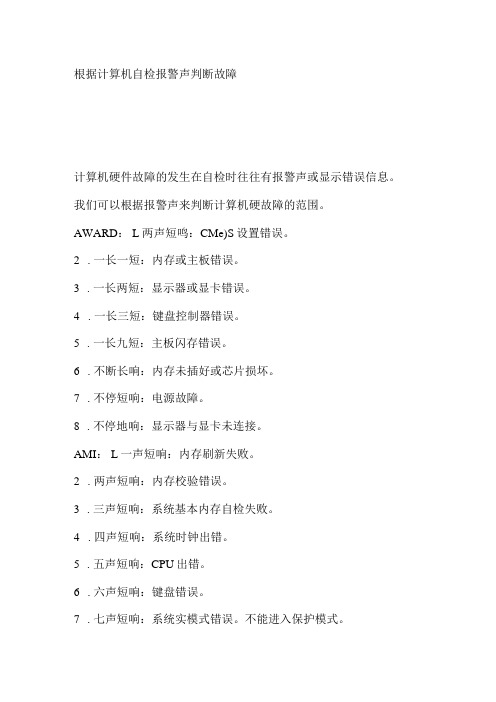
根据计算机自检报警声判断故障计算机硬件故障的发生在自检时往往有报警声或显示错误信息。
我们可以根据报警声来判断计算机硬故障的范围。
AWARD: L两声短鸣:CMe)S设置错误。
2.一长一短:内存或主板错误。
3.一长两短:显示器或显卡错误。
4.一长三短:键盘控制器错误。
5.一长九短:主板闪存错误。
6.不断长响:内存未插好或芯片损坏。
7.不停短响:电源故障。
8.不停地响:显示器与显卡未连接。
AMI: L一声短响:内存刷新失败。
2.两声短响:内存校验错误。
3.三声短响:系统基本内存自检失败。
4.四声短响:系统时钟出错。
5.五声短响:CPU出错。
6.六声短响:键盘错误。
7.七声短响:系统实模式错误。
不能进入保护模式。
8.八声短响:显存错误。
9.九声短响:主板闪存错误。
10.一长三短:内存错误。
IL一长八短:显示器数据线或显卡接触不良。
自检时显示的错误信息也有助于你判断故障范围,根据判断或提示,就可以进行以下的相应操作:检查各种数据线、电源线是否插错地方,各种组件是否接触不良。
当怀疑CMOS设置有问题,而你又对CMoS不熟悉时,可按如下步骤操作:开机按“DEL”键进入CMOS,在主菜单上有两硕”LOad Setup Defaults n WLoad BIOS Defaults*1(不同版本这两个选项个别单词可能略有出入,可参考具体英文意思)选其中一项,然按“Fl(T(存盘)即可。
此两项均是系统默认的选项,不同之处是前者能使电脑发挥较高的性能,但可能不太稳定,后者能使机子以最安全的方式启动, 但屏蔽了许多功能。
计算机故障分析与问题解决双击鼠标左键自动滚屏,单击任意键停止滚屏!任何一台计算机都会出现故障,就象人体一样,平时不注意保养的话,您的计算机出现问题的机会就越多。
您知道为什么有些高级场所的计算机房必须要铺地毯和装上空调吗?铺地毯是为了防止静电,装空调是为了保持室内温度,以及对外界隔绝, 以防灰尘。
凡此种种都是为了能给计算机一个安全的工作环境。
电脑开机自检声音与故障

电脑开机自检时开机自检声音信息电脑开机自检时开机自检声音信息一、一、AMI BIOS AMI BIOS 1短声,内存刷新失败。
短声,内存刷新失败。
2短声,内存ECC 较验错误。
较验错误。
3短声,系统基本内存短声,系统基本内存((第1个64K)64K)自检失败。
自检失败。
自检失败。
4短声,系统时钟出错。
短声,系统时钟出错。
5短声,短声,CPU CPU 出错。
出错。
6短声,键盘控制器错误。
短声,键盘控制器错误。
7短声,系统实模式错误,不能进入保护模式。
短声,系统实模式错误,不能进入保护模式。
8短声,显示内存错误短声,显示内存错误((如显示内存损坏如显示内存损坏))。
9短声,主板Flash RAM 或EPROM 检验错误检验错误((例如BIOS 被CIH 破坏破坏))。
二、二、Award BIOS Award BIOS1短声,系统正常启动。
短声,系统正常启动。
2短声,常规错误。
应进入CMOS SETUP ,重新设置不正确的选项。
,重新设置不正确的选项。
,重新设置不正确的选项。
1长1短声,短声,RAM RAM 或主板出错。
或主板出错。
1长2短声,显示器或显示卡错误。
短声,显示器或显示卡错误。
1长3短声,键盘控制器错误。
短声,键盘控制器错误。
1长9短声,主板FlashRAM 或EPROM 错误错误((例如BIOS 被CIH 破坏破坏))。
不间断长不间断长""嘟"声,内存未插好或有芯片损坏。
声,内存未插好或有芯片损坏。
不停响声,显示器未与显示卡连接好。
不停响声,显示器未与显示卡连接好。
重复短重复短""嘟"声,电源有故障。
声,电源有故障。
无"嘟"声同时无显示,电源未接通。
声同时无显示,电源未接通。
1短 系统正常启动系统正常启动2短 常规错误,请进入CMOS SETUP 重新设置不正确的选项重新设置不正确的选项1长1短 内存或主板出错内存或主板出错1长2短 显示错误显示错误((显示器或显示卡显示器或显示卡) )1长3短 键盘控制器错误错误1长9短 主板FlashRAM 或EPROM 错误(错误(BIOS BIOS 损坏)损坏)不断地响不断地响((长声长声) ) 内存插不稳或损坏内存插不稳或损坏不停地响不停地响 电源电源,,显示器未和显示卡连接好显示器未和显示卡连接好重复短响重复短响 电源问题电源问题无声音无显示无声音无显示 电源问题电源问题AMI BIOS1短 内存刷新失败失败2短 内存ECC 校验错误校验错误3短 系统基本内存系统基本内存((第1个64K)64K)检查失败检查失败检查失败4短 系统时钟出错系统时钟出错5短 中央处理器中央处理器(CPU)(CPU)(CPU)错误错误错误6短 键盘控制器错误键盘控制器错误7短 系统系统实模式实模式错误,不能切换到保护模式错误,不能切换到保护模式8短 显示内存错误显示内存错误((显示内存可能坏了显示内存可能坏了) )9短 ROM BIOS 检验和错误检验和错误1长3短 内存错误内存错误((内存损坏,请更换内存损坏,请更换) )1长8短 显示测试错误显示测试错误((显示器数据线松了或显显示器数据线松了或显 示卡插不稳示卡插不稳) )Phoenix BIOS1短 系统正常启动系统正常启动3短 系统加电自检初始化系统加电自检初始化(POST)(POST)(POST)失败失败失败1短1短2短 主板错误(主板损坏,请更换)主板错误(主板损坏,请更换)1短1短3短 主板电池没电或CMOS 损坏损坏1短1短4短 ROM BIOS 校验出错校验出错1短2短1短 系统系统实时时钟实时时钟有问题有问题1短2短2短 DMA 通道初始化失败通道初始化失败1短2短3短 DMA 通道页通道页寄存器寄存器出错出错1短3短1短 内存通道刷新错误(问题范围为所有内存通道刷新错误(问题范围为所有 的内存)的内存)1短3短2短 基本内存出错(内存损坏或RAS 设置错误)设置错误)1短3短3短 基本内存错误(很可能是DIMM0槽上的内存损坏)槽上的内存损坏)1短4短1短 基本内存某一地址出错基本内存某一地址出错1短4短2短 系统基本内存系统基本内存((第1个64K)64K)有有奇偶校验 错误错误1短4短3短 EISA 总线时序器错误总线时序器错误1短4短4短 EISA NMI 口错误口错误2短1短1短 系统基本内存系统基本内存((第1个64K)64K)检查失败检查失败检查失败 3 3短1短1短第1个DMA 控制器或寄存器出错或寄存器出错3短1短2短 第2个DMA 控制器或寄存器出错控制器或寄存器出错3短1短3短 主中断处理寄存器错误主中断处理寄存器错误3短1短4短 副中断处理寄存器错误副中断处理寄存器错误3短2短4短 键盘时钟有问题键盘时钟有问题,,在CMOS 中重新设置中重新设置成Not Installed 来跳过POST3短3短4短 显示卡RAM 出错或无RAM,RAM,不属于致命错误不属于致命错误不属于致命错误3短4短2短 显示器数据线松了或显示卡插不稳或显示器数据线松了或显示卡插不稳或 显示卡损坏显示卡损坏3短4短3短 未发现显示卡的ROM BIOS4短2短1短 系统实时时钟错误系统实时时钟错误4短2短2短 系统启动错误,系统启动错误,CMOS CMOS 设置不当或BIOS 损坏损坏4短2短3短 键盘控制器键盘控制器(8042)(8042)(8042)中的中的Gate A20开关有错开关有错,BIOS ,BIOS 不能切换到保护模式。
电脑开机声音如何判断故障,主板报警声判断故障
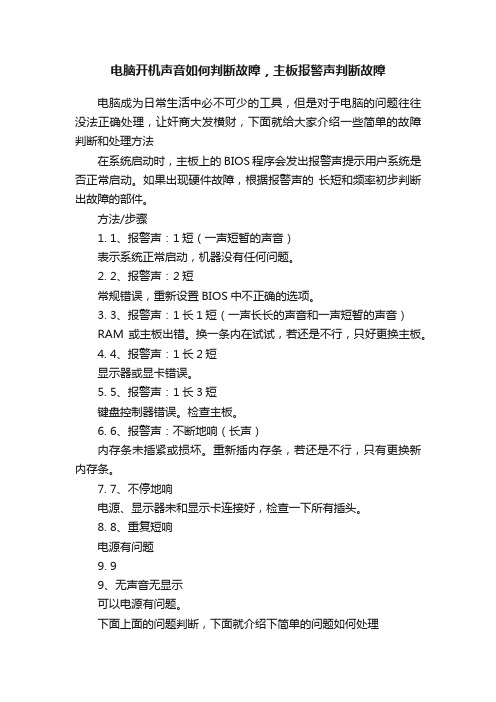
电脑开机声音如何判断故障,主板报警声判断故障电脑成为日常生活中必不可少的工具,但是对于电脑的问题往往没法正确处理,让奸商大发横财,下面就给大家介绍一些简单的故障判断和处理方法在系统启动时,主板上的BIOS程序会发出报警声提示用户系统是否正常启动。
如果出现硬件故障,根据报警声的长短和频率初步判断出故障的部件。
方法/步骤1.1、报警声:1短(一声短暂的声音)表示系统正常启动,机器没有任何问题。
2.2、报警声:2短常规错误,重新设置BIOS中不正确的选项。
3.3、报警声:1长1短(一声长长的声音和一声短暂的声音)RAM或主板出错。
换一条内在试试,若还是不行,只好更换主板。
4.4、报警声:1长2短显示器或显卡错误。
5.5、报警声:1长3短键盘控制器错误。
检查主板。
6.6、报警声:不断地响(长声)内存条未插紧或损坏。
重新插内存条,若还是不行,只有更换新内存条。
7.7、不停地响电源、显示器未和显示卡连接好,检查一下所有插头。
8.8、重复短响电源有问题9.99、无声音无显示可以电源有问题。
下面上面的问题判断,下面就介绍下简单的问题如何处理1 不开机根据开机声音判断是哪方面问题,如果内存问题,可重新擦拔内存条,清理金手指,一般问题都可以解决。
啥你不知道啥是内存啥是金手指?请看下图:如果声音判断其他方面如主板啥的,建议你还是拿去维修吧。
如果无声音,无显示,初步判断电源问题可使用如下方法判断1.首先主板上的插针都拔出来,主板的、硬盘的、光驱的插针都拔出来,至于电源拔不拔都没所谓。
然后找到点燃20针的针脚,有的是24针的。
2.然后在20针(这里以20针为例)的针脚中找到一条绿色线以及随意一条黑色线的针脚,接通电源线,接着用铁线将黑色线的针脚跟绿色线的针脚连在一起,电源的风扇转动,证明电源是好的,如果电源风扇不转动,证明电源坏了。
1.绿色和任意一根黑色短接2. 电脑开机黑底白字如图,可以判断硬盘损坏或者引导丢失如图,一般是需要重新设置bios或者键盘问题。
通过报警音判断电脑故障
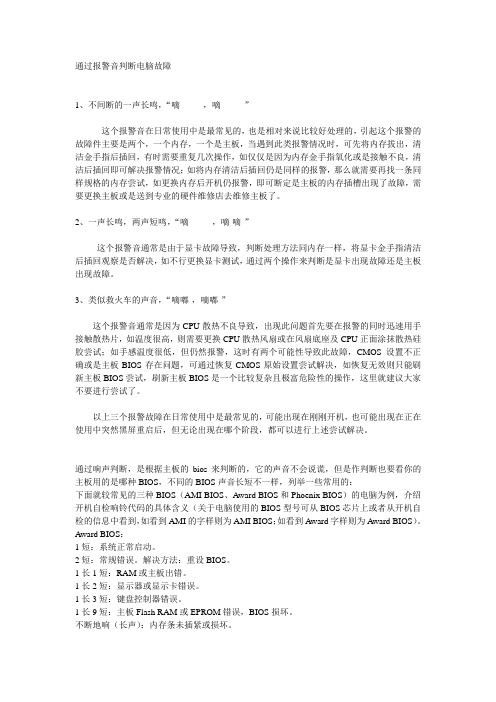
通过报警音判断电脑故障1、不间断的一声长鸣,“嘀--------,嘀--------”这个报警音在日常使用中是最常见的,也是相对来说比较好处理的,引起这个报警的故障件主要是两个,一个内存,一个是主板,当遇到此类报警情况时,可先将内存拔出,清洁金手指后插回,有时需要重复几次操作,如仅仅是因为内存金手指氧化或是接触不良,清洁后插回即可解决报警情况;如将内存清洁后插回仍是同样的报警,那么就需要再找一条同样规格的内存尝试,如更换内存后开机仍报警,即可断定是主板的内存插槽出现了故障,需要更换主板或是送到专业的硬件维修店去维修主板了。
2、一声长鸣,两声短鸣,“嘀--------,嘀-嘀-”这个报警音通常是由于显卡故障导致,判断处理方法同内存一样,将显卡金手指清洁后插回观察是否解决,如不行更换显卡测试,通过两个操作来判断是显卡出现故障还是主板出现故障。
3、类似救火车的声音,“嘀嘟-,嘀嘟-”这个报警音通常是因为CPU散热不良导致,出现此问题首先要在报警的同时迅速用手接触散热片,如温度很高,则需要更换CPU散热风扇或在风扇底座及CPU正面涂抹散热硅胶尝试;如手感温度很低,但仍然报警,这时有两个可能性导致此故障,CMOS设置不正确或是主板BIOS存在问题,可通过恢复CMOS原始设置尝试解决,如恢复无效则只能刷新主板BIOS尝试,刷新主板BIOS是一个比较复杂且极富危险性的操作,这里就建议大家不要进行尝试了。
以上三个报警故障在日常使用中是最常见的,可能出现在刚刚开机,也可能出现在正在使用中突然黑屏重启后,但无论出现在哪个阶段,都可以进行上述尝试解决。
通过响声判断,是根据主板的bios来判断的,它的声音不会说谎,但是作判断也要看你的主板用的是哪种BIOS,不同的BIOS声音长短不一样,列举一些常用的:下面就较常见的三种BIOS(AMI BIOS、Award BIOS和Phoenix BIOS)的电脑为例,介绍开机自检响铃代码的具体含义(关于电脑使用的BIOS型号可从BIOS芯片上或者从开机自检的信息中看到,如看到AMI的字样则为AMI BIOS;如看到Award字样则为Award BIOS)。
深度技术教你识别电脑主机故障声音要点

深度技术教你识别电脑主机故障声音1、“嘀嘀...”连续的短音一般情况下常见于主机的电源有问题。
不过有时候电源输出电压偏低时,主机并不报警,但是会出现硬盘丢失,光驱的读盘性能差,经常死机的情况。
当出现这些情况时,最好检查一下各路电压的输出,是否偏低,当+5V和+12V低于10%时,就会不定期的出现上述的问题。
因为电源有电压输出,经常会误以为主板的问题或硬盘问题,而浪费好多时间。
造成输出电压偏低的原因是输出部分的滤波电容失容或漏液造成的,直流成份降低时,电源中的高频交流成份加大,会干扰主板的正常工作,造成系统不稳定,容易出现死机或蓝屏现象。
不过这种情况在INTEL和技嘉的某类主板上,如果系统出现“嘀嘀...”连续短鸣声,并不是电源故障,而是内存故障报警,这一点需要注意。
2.“呜啦呜啦”的救护车声,伴随着开机长响不停这种情况是CPU过热的系统报警声,大多是因为在为主机内部除尘,打扫CPU 散热器或者是因为更换了新的CPU风扇,因为安装不到位,CPU散热器与CPU 接触不牢,有一定的空间或其间加有杂物,导致CPU发出的热量无法正常散出,一开机CPU就高达80-90℃。
如果是PIII以下的CPU,因为CPU的温度测试是采用靠近CPU附近的温度探头来采集的,显示的温度数值与CPU实际的温度数值有一定的误差,大约有10-20℃的差别。
而PIV的CPU的温度传感器是集成在CPU内部,这时系统显示的CPU温度比较准确。
一般主机只要一开机,系统提示的CPU温度就在50℃左右,这是正常的。
3.“嘀...嘀...”的连续有间隔的长音。
这是内存报警的声音,一般是内存松动,内存的金手指与内存插槽接触不良,内存的金手指氧化,内存的某个芯片有故障等原因。
4.“嘀...,嘀嘀”一长两短的连续鸣叫这是显卡报警,一般是显卡松动,显卡损坏,或者主板的显卡供电部分有故障。
5.“嘟嘟”两声长音后没有动静,过一会儿会听到“咯吱咯吱”的读软驱的声音。
电脑蜂鸣-故障判断

电脑蜂鸣-故障判断
》一声长鸣
1.CPU温度高
2.内存条接触不良
》一声长鸣接一声长鸣
应该是硬盘响,这是内存条有关系的
》一声短鸣
系统正常启动。
》二声短鸣
常规错误。
解决方法:重设BIOS。
》一长一短鸣
RAM或主板出错。
》一长二短鸣
显示器或显示卡错误。
》一长三短鸣
键盘控制器错误。
》一长九短鸣
主板Flash RAM或EPROM错误,BIOS损坏。
》不停地响
电源、显示器未和显卡连接好。
》重复短响
电源有问题。
无声音无显示:电源有问题。
电脑开机提示需要QUICKON BUTTON SETUP DISK上的文件
进BIOS里面看看是否能找到关于QUICKON BUTTON SETUP DISK的设置
有就把它设置为disable即可
开机上下键选择操作系统或者一键还原消失的问题
我的电脑——属性——高级——启动和故障恢复(设置)——操作系统列表显示的时间(设置为5秒)。
笔记本故障声音判断法
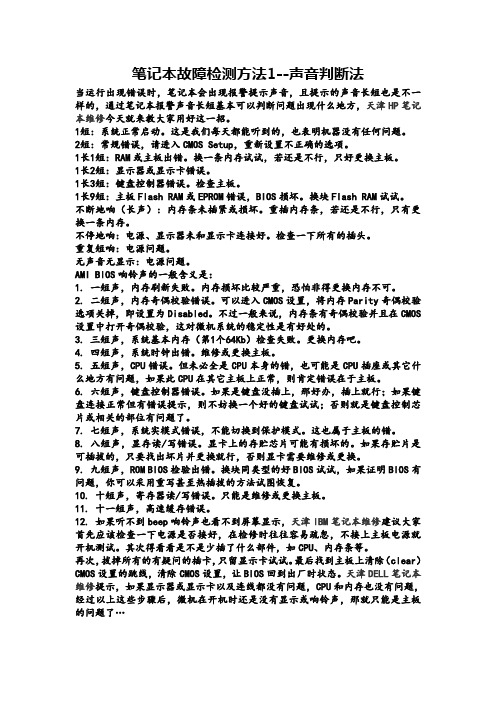
笔记本故障检测方法1--声音判断法当运行出现错误时,笔记本会出现报警提示声音,且提示的声音长短也是不一样的,通过笔记本报警声音长短基本可以判断问题出现什么地方,天津HP笔记本维修今天就来教大家用好这一招。
1短: 系统正常启动。
这是我们每天都能听到的,也表明机器没有任何问题。
2短: 常规错误,请进入CMOS Setup,重新设置不正确的选项。
1长1短: RAM或主板出错。
换一条内存试试,若还是不行,只好更换主板。
1长2短: 显示器或显示卡错误。
1长3短: 键盘控制器错误。
检查主板。
1长9短: 主板Flash RAM或EPROM错误,BIOS损坏。
换块Flash RAM试试。
不断地响(长声): 内存条未插紧或损坏。
重插内存条,若还是不行,只有更换一条内存。
不停地响: 电源、显示器未和显示卡连接好。
检查一下所有的插头。
重复短响: 电源问题。
无声音无显示: 电源问题。
AMI BIOS响铃声的一般含义是:1. 一短声,内存刷新失败。
内存损坏比较严重,恐怕非得更换内存不可。
2. 二短声,内存奇偶校验错误。
可以进入CMOS设置,将内存Parity奇偶校验选项关掉,即设置为Disabled。
不过一般来说,内存条有奇偶校验并且在CMOS 设置中打开奇偶校验,这对微机系统的稳定性是有好处的。
3. 三短声,系统基本内存(第1个64Kb)检查失败。
更换内存吧。
4. 四短声,系统时钟出错。
维修或更换主板。
5. 五短声,CPU错误。
但未必全是CPU本身的错,也可能是CPU插座或其它什么地方有问题,如果此CPU在其它主板上正常,则肯定错误在于主板。
6. 六短声,键盘控制器错误。
如果是键盘没插上,那好办,插上就行;如果键盘连接正常但有错误提示,则不妨换一个好的键盘试试;否则就是键盘控制芯片或相关的部位有问题了。
7. 七短声,系统实模式错误,不能切换到保护模式。
这也属于主板的错。
8. 八短声,显存读/写错误。
显卡上的存贮芯片可能有损坏的。
电脑故障声音提示

一、1短声——系统正常启动。
二、2短声——常规错误。
应进入CMOS重设错误选项。
三、1长1短声—— RAM或主板出错。
四、1长2短声——显示器或显卡错误。
五、1长3短声——键盘控制器出错。
六、1长9短声——主板FlashRAM或EPROM错误。
七、不间断长声——内存未插好或有芯片损坏。
八、不停响声——显示器未与显卡连接好。
九、重复短声——电源故障。
十、无声且无显示——无电源,或CMOS电池耗尽,或CPU出错。
1、如果声音长声不断响,有可能是内存条未插紧2、如果声音快速短声响两次(例如滴、滴):有可能是CMOS设置错误,需要重设,这种情况出现最多,屏幕画面的底部(一般在左下)会出现英文提示“CMOS CHECKSUM FAILURE ”,然后要求按F?(F?可能是F1-F12,视乎主板)载入默认设置或者进入。
另外,刷新/更新BIOS后也有可能出现这个问题,载入默认设置就好了。
3、如果声音是一长声一短声的,有可能是内存或主板错误。
4、如果声音是一长声两短声的,有可能是显示器或显卡错误。
5、如果声音是一长声三短声,有可能是键盘控制器错误。
6、如果声音是一长声九短声,有可能是主板BIOS的FLASH RAM 或EPROM错误。
1、如果声音只是一短声响,有可能是内存刷新故障。
2、如果声音是快速短声响两次,有可能是内存ECC校验错误。
3、如果声音是快速短声响两次,有可能是系统基本内存检查失败。
4、如果声音是快速短声响四次,有可能是系统时钟出错。
5、如果声音是快速短声响五次,有可能是CPU出现错误。
6、如果声音是快速短声响六次,有可能是键盘控制器错误。
7、如果声音是快速短声响七次,有可能是系统实模式错误。
8、如果声音是快速短声响八次,有可能是显示内存错误。
9、如果声音是快速短声响九次,有可能是BIOS芯片检验错误。
10、如果声音是一长声三短声,有可能是内存错误。
通过电脑开机响声判断硬件故障

电脑BIOS分为AW ARD BIOS 和AMI BIOSAW ARD BIOS响铃声的一般含义是:1短:系统正常启动。
表明机器没有任何问题。
2短:常规错误,请进入CMOS Setup,重新设置不正确的选项。
这种情况出现最多,屏幕画面的底部会出现英文提示“CMOS CHECKSUM FAILURE ”,然后要求按F1-F12(视乎主板)载入默认设置或者进入。
另外,刷新/更新BIOS后也有可能出现这个问题,载入默认设置就好了。
1长1短:内存或主板出错。
换一条内存试试,若还是不行,只好更换主板。
1长2短:显示器或显示卡错误。
1长3短:键盘控制器错误。
检查主板。
1长9短:主板Flash RAM或EPROM错误,BIOS损坏。
换块Flash RAM试试。
不断地响(长声):内存条未插紧或损坏。
重插内存条,或更换内存。
不停地响: 电源、显示器未和显示卡连接好。
检查一下所有的插头。
重复短响: 电源问题。
无声音无显示: 电源问题AMI BIOS响铃声的一般含义是:1短:内存刷新失败。
更换内存条。
2短:内存ECC较验(奇偶校验)错误。
在CMOS Setup中将内存关于ECC校验的选项设为Disabled就可以解决,不过最根本的解决办法还是更换一条内存。
3短:系统基本内存(第1个64Kb)检查失败。
更换内存4短:系统时钟出错。
维修或更换主板。
5短:CPU出现错误。
未必全是CPU本身的错,也可能是CPU插座或其它有问题,如果此CPU在其它主板上正常,则肯定错误在于主板。
6短:键盘控制器错误。
7短:系统实模式错误,不能切换到保护模式。
这也属于主板的错8短:显存读/写错误。
显卡上的存贮芯片可能有损坏的。
如果存贮片是可插拔的,只要找出坏片并更换就行,否则显卡需要维修或更换。
9短:BIOS芯片检验和错误。
10短:寄存器读/写错误。
只能是维修或更换主板。
11短:高速缓存错误。
1长3短:内存错误。
内存损坏,更换即可。
1长8短:显示测试错误。
电脑声音问题诊断和解决方法
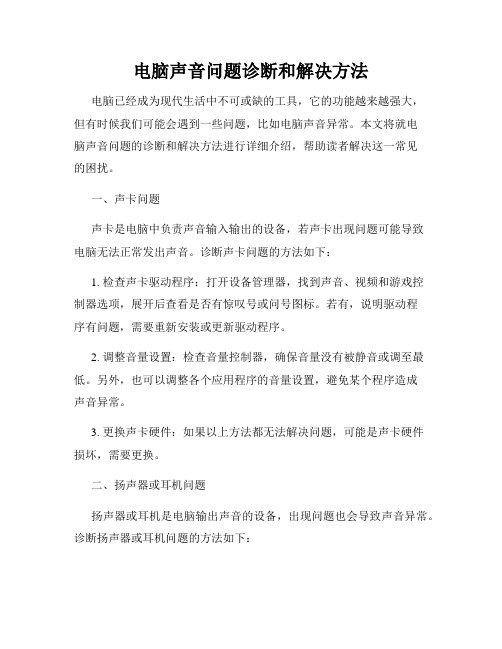
电脑声音问题诊断和解决方法电脑已经成为现代生活中不可或缺的工具,它的功能越来越强大,但有时候我们可能会遇到一些问题,比如电脑声音异常。
本文将就电脑声音问题的诊断和解决方法进行详细介绍,帮助读者解决这一常见的困扰。
一、声卡问题声卡是电脑中负责声音输入输出的设备,若声卡出现问题可能导致电脑无法正常发出声音。
诊断声卡问题的方法如下:1. 检查声卡驱动程序:打开设备管理器,找到声音、视频和游戏控制器选项,展开后查看是否有惊叹号或问号图标。
若有,说明驱动程序有问题,需要重新安装或更新驱动程序。
2. 调整音量设置:检查音量控制器,确保音量没有被静音或调至最低。
另外,也可以调整各个应用程序的音量设置,避免某个程序造成声音异常。
3. 更换声卡硬件:如果以上方法都无法解决问题,可能是声卡硬件损坏,需要更换。
二、扬声器或耳机问题扬声器或耳机是电脑输出声音的设备,出现问题也会导致声音异常。
诊断扬声器或耳机问题的方法如下:1. 检查物理连接:确认扬声器或耳机连接到电脑的插孔是否松动或接触不良。
可以尝试重新插拔,确保连接牢固。
2. 切换输出设备:在电脑设置中检查默认的音频输出设备,可能选择了错误的设备,导致声音无法正常输出。
选择正确的设备后,测试声音是否正常。
3. 更换扬声器或耳机:如果以上方法无效,可能是扬声器或耳机本身出现故障,需要更换新的设备。
三、音频文件或程序问题有时候声音异常是由于音频文件或程序本身的问题导致的。
诊断和解决这类问题的方法如下:1. 检查音频文件:尝试播放其他不同的音频文件,看看声音是否正常。
如果只有某个特定的音频文件无声音,则很可能是文件本身损坏。
可以尝试重新下载或使用其他音频文件。
2. 检查程序设置:有些程序可能会有独立的音频设置,比如游戏设置了静音或音量过低。
在程序中查找音频设置,确认设置是否正常。
3. 更新程序或驱动:有时候,一些老旧的程序或驱动可能与新的操作系统不兼容,导致声音异常。
可以尝试更新软件或驱动程序,以解决这类问题。
不同的电脑故障声音分别是什么意思
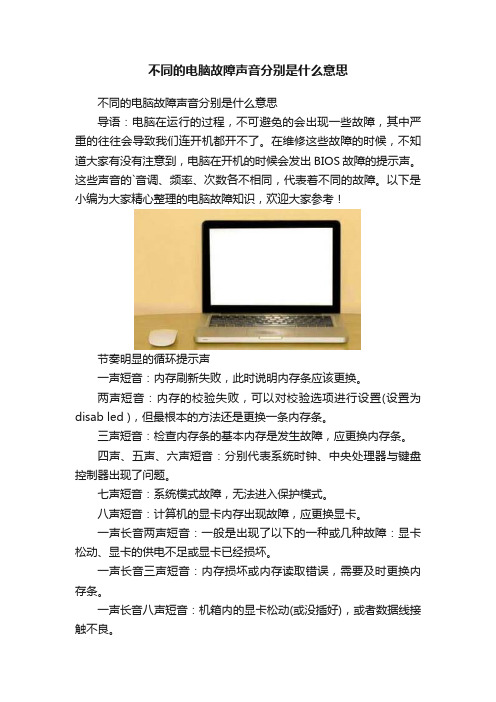
不同的电脑故障声音分别是什么意思不同的电脑故障声音分别是什么意思导语:电脑在运行的过程,不可避免的会出现一些故障,其中严重的往往会导致我们连开机都开不了。
在维修这些故障的时候,不知道大家有没有注意到,电脑在开机的时候会发出BIOS故障的提示声。
这些声音的`音调、频率、次数各不相同,代表着不同的故障。
以下是小编为大家精心整理的电脑故障知识,欢迎大家参考!节奏明显的循环提示声一声短音:内存刷新失败,此时说明内存条应该更换。
两声短音:内存的校验失败,可以对校验选项进行设置(设置为disab led ),但最根本的方法还是更换一条内存条。
三声短音:检查内存条的基本内存是发生故障,应更换内存条。
四声、五声、六声短音:分别代表系统时钟、中央处理器与键盘控制器出现了问题。
七声短音:系统模式故障,无法进入保护模式。
八声短音:计算机的显卡内存出现故障,应更换显卡。
一声长音两声短音:一般是出现了以下的一种或几种故障:显卡松动、显卡的供电不足或显卡已经损坏。
一声长音三声短音:内存损坏或内存读取错误,需要及时更换内存条。
一声长音八声短音:机箱内的显卡松动(或没插好),或者数据线接触不良。
注意:以上所列举的这些提示因都是基于AMI的BIOS系统,如果是其他BIOS,大部分提示音与对应故障仍是一致的,但可能会有几个存在不同的释义。
比如,Award的BIOS在开机时都会有一声短促的提示音,这是正常开机而并不是代表任何故障。
其他提示声如果计算机在开机时发出来急促而连续的“滴滴滴滴……”的提示声,则很有可能是电源方面的问题,尽管主机不会报警,但我们在使用中常常会遇到蓝屏、死机、硬盘丢失、光驱无法读取之类的现象。
如果开机时有类似于救护车一般的声音(“乌啦乌啦……”的声音)连续不停,则代表着计算机的散热系统发生了故障,包括散热器与CPU松动,散热风扇中有杂物等。
依据操作系统声音判断故障全攻略汇总

依据操作系统声音判断故障全攻略依据操作系统声音判断故障全攻略如今,电脑已经不再完全是我们办公的工具,工作之余,我们通过它看电影,听歌曲等等。
但是Windows操作系统有些时候会和我们开一些玩笑,听着歌曲或者看着电影的时候,突然电脑没声了,出现这些问题,有些时候让我们一筹莫展,怎么办呢?Windows操作系统的失声,很多情况下都是由于声卡和其驱动的原因,大多数情况下我们可以选择重新安装声卡驱动,但是情况并不完全都是这样。
下面的文章我们就给大家介绍一下Windows操作系统常遇到的一些声音故障,并给出了相应的解决方法。
一、电脑开机无声音的硬件原因如果没有电力供应,检查PC电源、电源接口和电源线通电情况:1.检查机箱电源的接口和电源线是否完好,如果接口和电源线有破损断裂的应当及时更换;2.检查主板电源线插口,如果没有破损就将插口拔出再插入,一般可以解决主板由于接触不良导致没有电力供应的情况;3.检查机箱电源供应情况,我们一般都是利用替代法进行检测,即将电源盒装到另外一台电脑上试一试,国外有人介绍了另外一种测试ATX电源是否正常工作的方法 :首先,检查电源盒上的外接开关,看它是否在OFF档上,然后将之转换到115V 档上,这样电源盒上的电源线就有了电;其次,准备一根6-7厘米的电源线,再次,将电源线与电源线插口连接起来,同时检查硬盘、CPU风扇光驱的电源线是否连接,然后如果电源盒后面有二级开关,有的话就打开,最后,检查电源风扇,如果机箱电源有问题,机箱电源风扇就不会转动 ;4.检查机箱电源上的开关,看它与主板的连接是否正确,检查主板上的跳线,找到控制电源的跳线试着削短该跳线针,如果主板可以正常运行,这就说明该跳线已经有问题了(主要是由于跳线针和跳线帽不能良好接触削短跳线针可以使得两者完全耦合)。
另外,在操作的过程中注意不要让主板接触到金属机箱,一般我们将主板和电源从机箱中取出来,放在不良传导物体上面,如木制桌面等如果有静电导入,容易造成主板短路所以我们要特别注意这一点。
电脑故障维修:从BIOS自检报警声判断电脑故障

从BIOS自检报警声判断电脑故障
估计每个新接触电脑的用户,对于在计算机不能正常启动时而发出长短不一的蜂鸣声的印象颇为深刻。
因为电脑不能正常启动,而且一直叫个不停,新手们不懂得如何去处理,这时候真让人感到心烦意乱和手足无措。
其实这是代表了计算机出现故障,需要我们进行排除。
有规律的蜂鸣声是主板BIOS预先设定好的提示声音,我们可以根据不同类型的BIOS去判断究竟是哪里(电脑自动关机)出现问题。
下面,就让我们来学习一下BIOS报警的含义。
一、什么是BIOS
首先,我们先来了解一下什么是BIOS
BIOS(basic input output system 即基本输入输出系统)设置程序是被固化到计算机主板上的ROM芯片中的一组程序,其主要功能是为计算机提供最底层的、最直接的硬件设置和控制。
BIOS设置程序是储存在BIOS芯片中的,只有在开机时才可以进行设置。
CMOS主要用于存储BIOS设置程序所设置的参数与数据,而BIOS设置程序主要对基本输入输出系统进行管理和设置。
二、BIOS的类型
主板BIOS有三大类型:AWARD、AMI和PHOENIX,不过AWARD已将PHOENIX收购,也许就因为这个关系,才会出现PHOENIX-AWARD BIOS。
而又因为AWARD的BIOS界面较为友好,所以现在的主板BIOS都以AWARD居多。
而在目前最新出的主板上,我们可以看到以下两(电脑没声音)种外观较为常见的BIOS,是由华邦公司生产的。
本新闻共2页,当前在第1页12从BIOS自检报警声判断电脑故障。
如何听声辨别设备故障
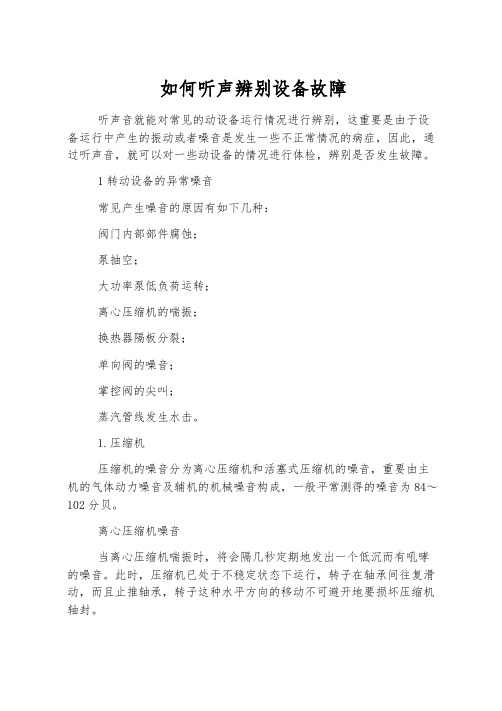
如何听声辨别设备故障听声音就能对常见的动设备运行情况进行辨别,这重要是由于设备运行中产生的振动或者噪音是发生一些不正常情况的病症,因此,通过听声音,就可以对一些动设备的情况进行体检,辨别是否发生故障。
1转动设备的异常噪音常见产生噪音的原因有如下几种:阀门内部部件腐蚀;泵抽空;大功率泵低负荷运转;离心压缩机的喘振;换热器隔板分裂;单向阀的噪音;掌控阀的尖叫;蒸汽管线发生水击。
1.压缩机压缩机的噪音分为离心压缩机和活塞式压缩机的噪音,重要由主机的气体动力噪音及辅机的机械噪音构成,一般平常测得的噪音为84~102分贝。
离心压缩机噪音当离心压缩机喘振时,将会隔几秒定期地发出一个低沉而有吼哮的噪音。
此时,压缩机已处于不稳定状态下运行,转子在轴承间往复滑动,而且止推轴承,转子这种水平方向的移动不可避开地要损坏压缩机轴封。
每一次的喘振表明白转子在轴承间又一次的滑动,这种喘振的声音越高,转子水平方向的作用就越强,危害性也越大,会导致由轻喘振到压缩机的完全自行破坏。
一般来说,一个机器在3000r/min转动要比8000r/min转动更加能防止喘振。
引起喘振的原因和补救方法:A.排出压力太高把压缩机后冷器的接受器放空以降低被压,或者把进入后冷器的冷却水阀门打开。
B.抽气速率低打开防喘振伐,使得放出的气体可以回到后压缩机的进气端。
C.吸入气体温度高多数的装置都备有在压缩机的吸入口上游注入少量轻的液烃类设施,液体蒸发冷却了吸入压缩机的热气流,也可以要求上游工序降低进入压缩机的气体温度。
活塞式压缩机噪音活塞式压缩机的噪音与振动重要是机械方面的原因,同时由于工艺方面的排污不适时,油和水进入气缸同样也会产生噪音。
A.气阀的阀片和弹簧如决断裂,一方面会引起压缩机出入口的压力和温度的变化,同时,我们用听棒听损坏的气阀时会听到嘶嘶的漏气声。
B.假如压缩机的转动部件的间隙不合适,如十字头、大头瓦、小头瓦的间隙过大或过小,压缩机在转动时就会发出咚咚的响声。
- 1、下载文档前请自行甄别文档内容的完整性,平台不提供额外的编辑、内容补充、找答案等附加服务。
- 2、"仅部分预览"的文档,不可在线预览部分如存在完整性等问题,可反馈申请退款(可完整预览的文档不适用该条件!)。
- 3、如文档侵犯您的权益,请联系客服反馈,我们会尽快为您处理(人工客服工作时间:9:00-18:30)。
一、计算机具有自检功能,如何根据声音来判断故障?
电脑出现启动故障时均会发出不同的鸣叫声提示故障的部位。
下面列举出AMI BIOS和AWARD BIOS鸣叫声的含义。
(一)AMI BIOS
9短鸣:主板Flash ROM或EPROM检验错误。
8短鸣:显示内存错误
7短鸣:系统实模式错误,不能进入保护模式
6短鸣:键盘控制器错误
5短鸣:CPU出错
4短鸣:系统时钟出错
3短鸣:系统基本内在(第一个64K)自检失败
2短鸣:内存ECC检验错误。
在BIOS中将内存关于ECC校验的选项设为“Disabled”可以解决,不过最根本的解决办法还是更换一条内存。
1短鸣:内存刷新失败
1长3短鸣:内存错误(如内存芯片损坏)
1长8短鸣:显示系统测试错误(如显示器数据线或显卡接触不良)。
(二)AWARD BIOS
1短鸣:系统正常启动]
2短鸣:常规错误,应进入CMOS,重新设置不正确的选项
1长1短鸣:内存或主板出错
1长2短鸣:显示器或显卡错误
1长3短鸣:键盘控制器出错
1长9短鸣:主板Flash ROM或EPROM检验错误(如BIOS被CIH破坏)
不断长鸣(长声):内存条未插好或芯片损坏
不停地响:电源、显示器未与显卡连接
重复短鸣:电源故障
无声音无显示:电源问题
(三)Phoenix BIOS
1短:系统启动正常
1短1短1短:系统加电初始化失败
1短1短2短:主板故障
1短1短3短:CMOS或电池失效
1短1短4短:ROM BIOS校验错误
1短2短1短:系统时钟错误
1短2短2短:DMA初始化失败
1短2短3短:DMA页寄存器错误
1短3短1短:RAM刷新错误
1短3短2短:基本内存错误
1短3短3短:基本内存错误
1短4短1短:基本内存地址线错误
1短4短2短:基本内存校验错误
1短4短3短:EISA时序器错误
1短4短4短:EISA NMI口错误
2短1短1短:前64K基本内存错误
3短1短1短:从DMA寄存器错误
3短1短2短:主DMA寄存器错误
3短1短3短:主中断处理寄存器错误
3短1短4短:从中断处理寄存器错误
3短2短4短:键盘控制器错误
3短3短4短:屏幕内存测试失败
3短4短2短:显示错误
3短4短3短:时钟错误
4短2短2短:关机错误
4短2短3短:A20门错误
4短2短4短:保护模式中断错误
4短3短1短:内存错误
4短3短3短:时钟2错误
4短3短4短:时钟错误
4短4短1短:串行口错误
4短4短2短:并行口错误
4短4短3短:数字协处理器错误
二、检修计算机硬件故障的原则有哪些?
(一)先软件后硬件
电脑发生故障后,一定要在排除软件方面的原因(如系统注册表损坏、BIOS参数设置不当、硬盘主引导扇区损坏等)后再考虑硬件原因。
否则很容易走弯路。
(二)先外设后主机
由于外设原因引发的故障往往较容易发现和排除,可先根据系统报错信息检查键盘、鼠标、显示器、打印机等外设的各种连线和本身工作状况。
在排除外设方面的原因后,再来考虑主机。
(三)先电源后部件
电源功率不足、输出电压电流不正常等均会导致各种故障的发生。
(四)先简单后复杂
在遇到硬件故障时,应从最简单的原因开始检查。
如各种线缆的连接情况是否正常、各种插卡是否接触不良的情况等。
在进行上述检查后而故障依旧,这时方可考虑部件的电路部分或机械部分存在较为复杂的故障。
三、检修计算机硬件故障的一般方法有哪些?
(一)软件排障
由于软件设置方面的原因而导致硬件无法工作的情况很常见,可采取的方法有:
还原BIOS参数到缺省设置:
(1)开机后按DEL进入BIOS设置窗口→选中“Load optimized Defaults”→选择Y,并回车(装入出厂时的默认值)
(2)BIOS设置窗口→“Load BIOS Defaults”(装入BIOS默认值)
区别:
前者:当修改了许多CMOS设定,最后觉得不太妥当时,便可执行此功能,以求系统的稳定。
后者:设定比较保守,只求尽可能可以开机,以便进入CMOS或DOS下做一些测试、维修的工作。
若系统出现不稳定的情况,不妨试试装入BIOS默认值,看看能否正常。
当然,整个系统的效率均会降低。
通过上述操作:
在启动菜单中选择至纯DOS模式→键入“scanveg/vestpve”命令→选择一个机器正常使用时的注册表备份文件进行恢复。
(二)用诊断软件和诊断工具测试:即使用专门检查、诊断硬件故障的工具软件来帮助查找故障的原因,如Norton Tools(诺顿工具箱等)。
诊断软件不但能检查整机系统内部各个部件的运行状况,还能检查整个系统的稳定性和系统工作能力。
它若发现问题会给出详尽的报告信息,便于我们寻找故障原因和排除故障。
(三)直接观察:即通过看、听、摸、嗅等方式检查比较明显的故障。
例如
1、根据BIOS报警声或Debug卡判断故障发生的部位。
2、观察电源内是否有火花、异常声音。
3、检查各种插头是否松动、线缆是否破损、断线或碰线。
4、电路板上的组件是否发烫、烧焦、脱焊虚焊。
5、各种风扇是否运转正常。
6、有的故障现象时隐时现,可用橡皮榔头轻敲有关组件,观察故障现象的变化情况,以确定故障位置。
(四)插拔替换
初步确定发生故障的位置后,可将被怀疑的部件或线缆重新插拔,以排除松动或接触不良的原因。
例如:
1、将板卡拆下后用橡皮擦擦拭金手指,然后重新插好。
或将各种线缆重新插拔等到。
2、若经过插拔后不能排除故障,可使用相同功能型号的板卡替换有故障的板卡,以确定板卡本身已损坏或是主板的插槽存在问题。
然后根据情况更换板卡。
(五)系统最小化法
最严重的故障是机器开机后无任何显示和报警信息,应用上述方法已无法判断故障产生的原因。
这时可采取最小系统化法来进行诊断,即只安装CPU、内存、显卡、主板、电源和显示器。
若不能正常工作,则在这四个关键部件中采用替换法查找存在故障的部件。
若能正常工作再接硬盘……以此类推,直到找出引发故障的罪魁祸首。
(六)排除法
就是用可正常工作的电脑配件,逐步替换被怀疑有故障的配件。
如果替换的配件在电脑中可以正常工作,则就可以判断原来的配件存在质量问题或当前的系统存在兼容性问题。
另外,若配件可以在其他电脑上正常使用,即证明该配件存在兼容性问题,若配件在其他电脑上也无法正常工作,基本上就可以判断该配件有故障了。
注意:使用“排除法“的一般原则——
先排除嫌疑最大的配件,再排除嫌疑较小的配件,如此一步一步地找到故障的所在并加以排除。
(七)清洁法。
